Heute zeige ich Ihnen einen einfachen Trick dazu Aktivieren Sie Knock ON / OFF an Samsung-Terminals. Nun, mehr als ein Trick, ich werde die beste Anwendung empfehlen, die wir im Google Play Store verfügbar haben und die die besten Ergebnisse bei Samsung-Terminals und ihren AMOLED- und SuperAMOLED-Panels seitdem mit der einfachen Installation von erzielt die APP, die wir bekommen werden Aktivieren Sie die doppelte Hahnsperre, Verriegeln und Entriegeln des Terminalsauf sehr einfache und unkomplizierte Weise und, was besser ist, ohne die Autonomie des Terminals zu beeinträchtigen.
Die kostenlose Anwendung bietet die Möglichkeit, In-App-Käufe zu tätigen, um auf andere interessante Verbesserungen zuzugreifen. Sie ist jedoch direkt im Google Play Store unter dem Namen verfügbar KnockOn - Tippen Sie hier, um aufzuwecken oder zu sperren und in der kostenlosen Version wird es von totalem Nutzen sein, die Aufgabe zu erfüllen, die uns heute beschäftigt und die nichts anderes ist als zu Aktivieren Sie Knock ON / OFF an Samsung-Terminals.
So aktivieren Sie Knock ON / OFF in Samsung-Begriffen und in jedem Android-Terminal, das diese Funktionalität nicht bietet

Power-Funktionalität Sperren / Entsperren Sie unser Android mit nur zwei Fingertipps auf dem Bildschirm Im Prinzip war es eine zusätzliche Funktionalität, die LG zum ersten Mal in seinem sensationellen LG G2-Terminal einführte und dann standardmäßig in anderen Marken von Android-Terminals und sogar in Custom Roms wie denen des Cyanogenmod-Teams implementiert wurde.
Dies ist einer direkte Implementierung der Geräte oder ROMs im KernelDies ermöglicht das praktische Sperren / Entsperren, ohne dass eine Taste mit nur zwei Fingertipps auf dem Bildschirm unseres Android berührt werden muss. Diese Implementierung haben die Terminals des großen koreanischen multinationalen Unternehmens noch nicht in seinen Samsung-Terminals enthalten und sind die gleichen Grund, warum wir auf Tricks oder externe Anwendungen zurückgreifen müssen, die uns dies ermöglichen sensationelle Funktionalität, die in keinem Android fehlen sollte.
Um dies in jedem Android-Terminal zu erreichen, in dem es nicht standardmäßig implementiert ist, einschließlich aller Samsung-TerminalsWir müssen nur die Anwendung herunterladen, die ich etwas unterhalb dieser Zeilen belasse und mit der wir sie mit nur zwei Kontrollkästchen ohne großen Aufwand erreichen und die ursprüngliche Funktionalität, die beispielsweise in den LG-Terminals implementiert ist, in den Griff bekommen .
KnockOn - Tippen Sie hier, um den kostenlosen Download zu aktivieren oder zu sperren und um die App korrekt zu aktivieren
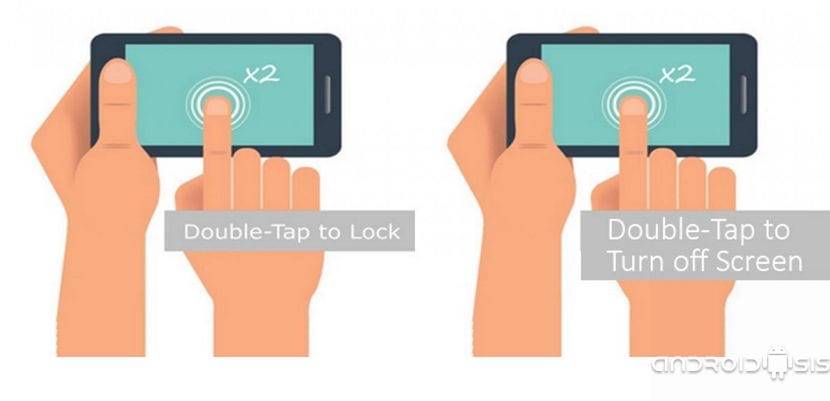
zu kostenloser Download KnockOn - Tippen Sie auf, um zu aktivieren oder zu sperrenWir müssen nur auf den Link klicken, den ich direkt unter diesem Absatz hinterlasse.
Wenn wir die Anwendung öffnen, wird uns eine Benutzeroberfläche angezeigt, die so einfach ist wie die, die ich Ihnen unten zeige:
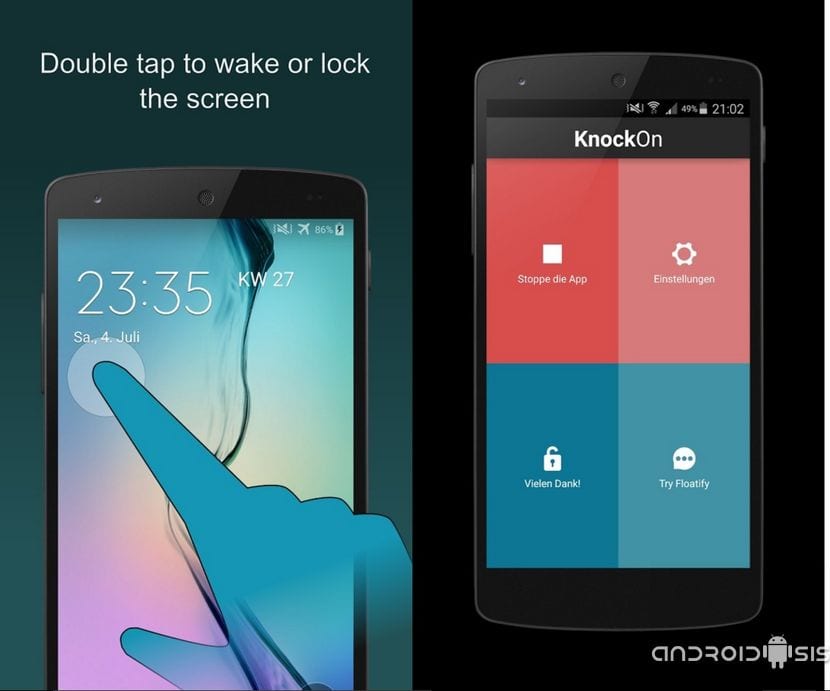
Das erste, was wir tun sollten, ist auf die Schaltfläche zu klicken, die wie Play to geformt ist Starten Sie die Ausführung des Anwendungsdienstes, ein Dienst, für den Zugriffsberechtigungen erforderlich sind Geräteadministrator.
Dann einfach durch Klicken auf Einstellungen und markieren Sie die ersten beiden verfügbaren Optionen, die Option von Beim Tippen sperren und die Option von Wachen Sie vom Fass aufBenutzer von Samsung-Terminals werden bereits die Funktionalität genießen, unser Android mit nur zwei Fingertipps auf ihrem Bildschirm sperren und entsperren zu können.
Bei der zweiten Option müssen Sie sich darüber im Klaren sein, was Sie auf anderen Terminals als Samsung aktivieren möchten und welche keine Bildschirme mit AMOLED- oder SuperAMOLED-Technologie haben Eine Option, die bei IPS-LCD-Bildschirmen viel Batterie verbraucht da in diesen Bildschirmen der Bildschirm permanent eingeschaltet bleibt.